xp任务管理器出错打不开怎么办
任务管理器提供了有关计算机性能的信息,并显示了计算机上所运行的程序和进程的详细信息,占据着重要的地位。xp系统按下ctrl+alt+del快捷键却提示”打不开或已经关闭“,怎么办?不要着急,下文就来和大家详解一下解决步骤。
具体方法如下:
1、这种情况一般是管理员把任务管理器给关闭了,我们可以先调出 运行对话框。

2、在运行里输入 “gpedit.msc”,调出组策略对话框。

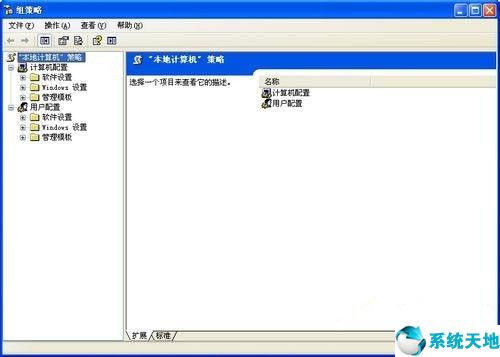
3、在组策略里找到,如下图所示的地方。
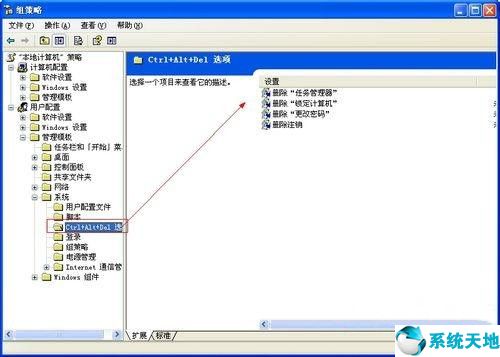
4、删除“任务管理器”。
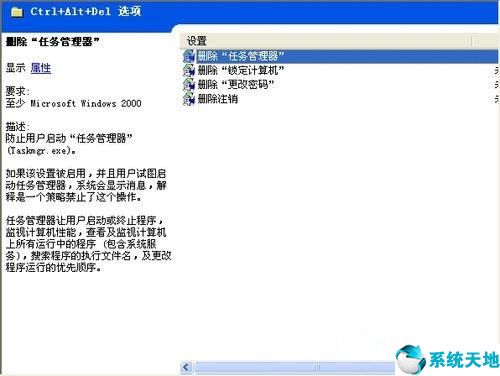
5、双击调出,任务管理器 属性。

6、我们看到,删除任务管理器已启用,这里我们选择未配置选项。

7、点击应用 退出组策略对话框,我们在用ctrl+alt+del ,就能调出任务管理器了。
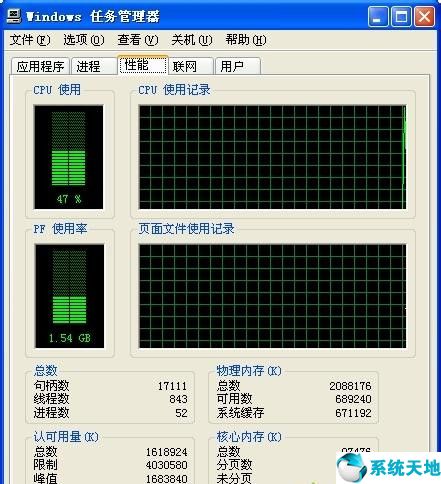
xp任务管理器出错打不开的处理方法分享到这里了,希望小编介绍的方法对大家有实际性的帮助。
本文来源于Win10专业版,转载请注明出处。
具体方法如下:
1、这种情况一般是管理员把任务管理器给关闭了,我们可以先调出 运行对话框。

2、在运行里输入 “gpedit.msc”,调出组策略对话框。

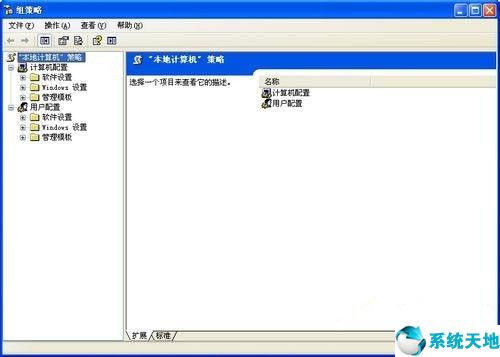
3、在组策略里找到,如下图所示的地方。
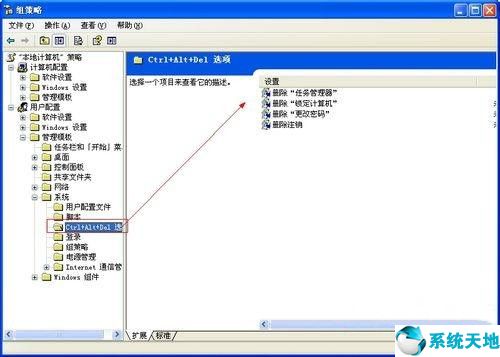
4、删除“任务管理器”。
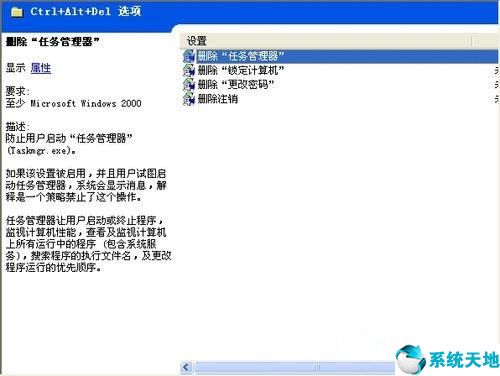
5、双击调出,任务管理器 属性。

6、我们看到,删除任务管理器已启用,这里我们选择未配置选项。

7、点击应用 退出组策略对话框,我们在用ctrl+alt+del ,就能调出任务管理器了。
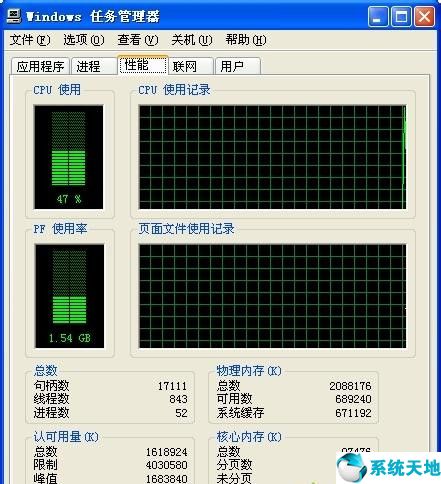
xp任务管理器出错打不开的处理方法分享到这里了,希望小编介绍的方法对大家有实际性的帮助。
本文来源于Win10专业版,转载请注明出处。










 苏公网安备32032202000432
苏公网安备32032202000432